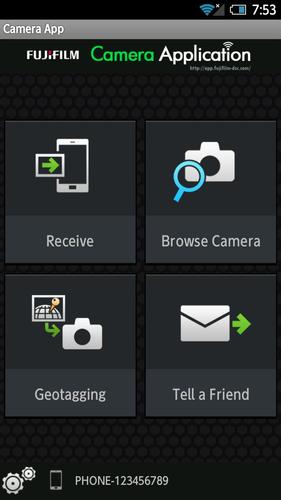
FUJIFILM Camera Application สามารถคัดลอกรูปภาพจากกล้องที่มีอุปกรณ์ไร้สาย
FUJIFILM Camera Application เป็นแอปพลิเคชั่นที่จัดทำโดย Fujifilm ซึ่งสามารถใช้ในการคัดลอกภาพได้สูงสุด 30 ภาพในแต่ละครั้งตั้งแต่กล้องดิจิตอลที่ติดตั้งแบบไร้สายไปยังสมาร์ทโฟนหรือแท็บเล็ตและดูรูปภาพบนกล้องบนสมาร์ทโฟนหรือแท็บเล็ตขนาดใหญ่
【สังเกต】
หากคุณใช้สมาร์ทโฟนกับ Android 6.0 ให้ตั้งค่า "ตำแหน่ง" ของสมาร์ทโฟนและแอปพลิเคชันนี้เป็น "ON"
[กล้องที่รองรับ]
X-E2 (เฟิร์มแวร์เวอร์ชัน 1,00-2.10), XQ2, XQ1, X-M1, X-A2, X-A1,
Finepix S9400W, S8400W, F900EXR, F800EXR, XP200 XP70, Z2000EXR, X1100EXR
[ข้อกำหนดของระบบสมาร์ทโฟน]
สมาร์ทโฟน/แท็บเล็ต Android: Android OS Ver.2.2 ถึง 5.1
[วิธีใช้ "ส่งอีเมลถึงเรา"]
1. เมื่อเปิดใช้งานหน้าต่างอีเมลคลิก "ส่ง" โดยไม่มีการเปลี่ยนแปลงชื่อและคำอธิบาย
2. ลิงค์ไปยังเว็บไซต์ "ติดต่อเรา" จะถูกส่งถึงคุณ
3. โปรดส่งคำถามและข้อความของคุณถึงเราผ่านทางเว็บไซต์
ขอบคุณสำหรับความร่วมมือ
[การใช้ FUJIFILM Camera Application ]
การอัปโหลดรูปภาพหลายภาพไปยังสมาร์ทโฟน
1. เปิดแอพพลิเคชั่น FUJIFILM Camera Application
2. แตะรับรูปภาพ
3. [กล้อง] ในเมนูการเล่นให้เลือกการถ่ายโอนภาพไร้สาย> ส่งหลายภาพที่เลือก
4. [กล้อง] ไฮไลต์ภาพและกดตกลงเพื่อเลือกหรือยกเลิกการเลือก
5. [กล้อง] กดกลับเมื่อการเลือกของคุณเสร็จสมบูรณ์
6. วางกล้องและสมาร์ทโฟนให้ใกล้กันมากที่สุดและใช้งานอุปกรณ์ทั้งสองพร้อมกัน
[กล้อง] ไฮไลต์? โอเคแล้วกดตกลง
[สมาร์ทโฟน] แตะเชื่อมต่อ
7. หลังจากการตรวจสอบชื่อของอุปกรณ์ที่เชื่อมต่อกล้องกดตกลง
เรียกดูกล้องจากสมาร์ทโฟน
1. เปิดแอพพลิเคชั่น FUJIFILM Camera Application
2. แท็ปเรียกดูกล้อง
3. วางกล้องและสมาร์ทโฟนให้ใกล้เคียงกันที่สุดและใช้งานอุปกรณ์ทั้งสองพร้อมกัน
[กล้อง] ในเมนูการเล่นเลือกการถ่ายโอนภาพไร้สาย> ดูและรับภาพ
[สมาร์ทโฟน] แตะเชื่อมต่อ
4. หลังจากการตรวจสอบชื่อของอุปกรณ์ที่เชื่อมต่อกล้องกดตกลง
ดาวน์โหลดข้อมูลตำแหน่งจากสมาร์ทโฟน
1. เปิดแอพพลิเคชั่น FUJIFILM Camera Application
2. การแท็ป geotagging
3. วางกล้องและสมาร์ทโฟนให้ใกล้เคียงกันที่สุดและใช้งานอุปกรณ์ทั้งสองพร้อมกัน
[กล้อง] เลือกการตั้งค่า geotagging> การค้นหาข้อมูลตำแหน่ง
[สมาร์ทโฟน] แตะเชื่อมต่อ
4. หลังจากการตรวจสอบชื่อของอุปกรณ์ที่เชื่อมต่อกล้องกดตกลง
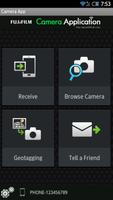
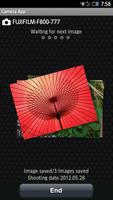
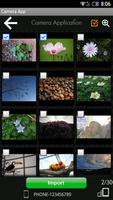
August 11, 2025
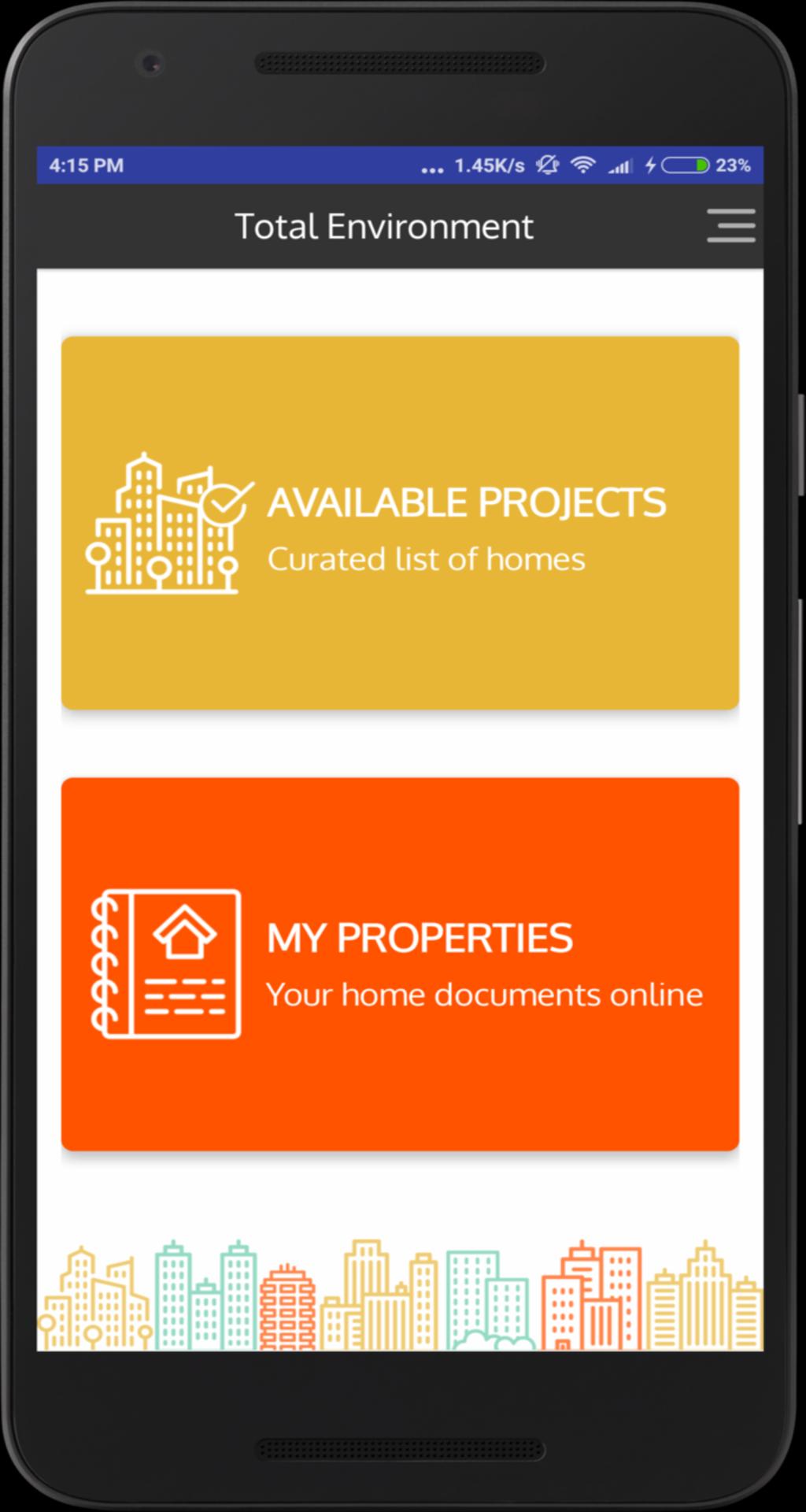
August 11, 2025
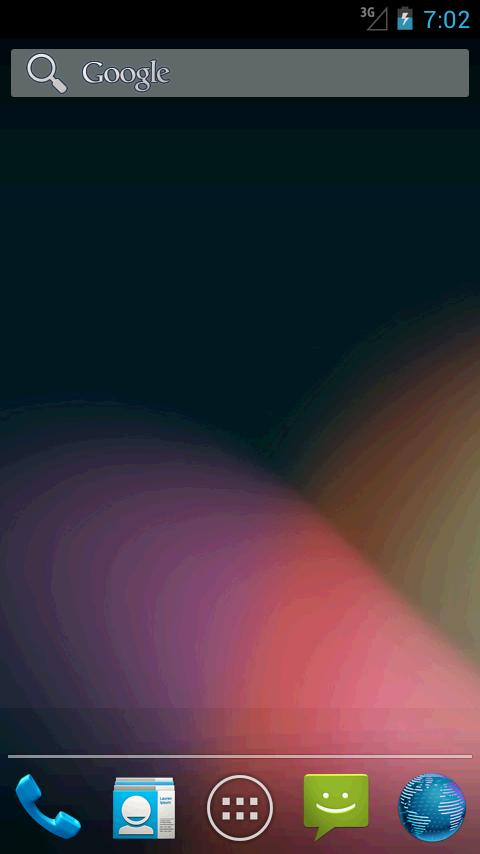
August 11, 2025
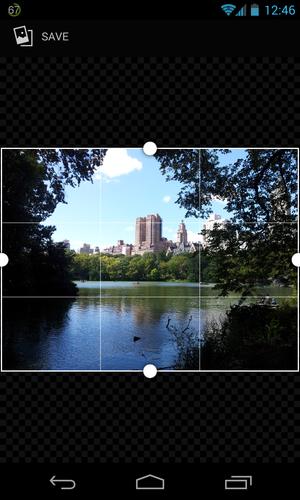
August 11, 2025
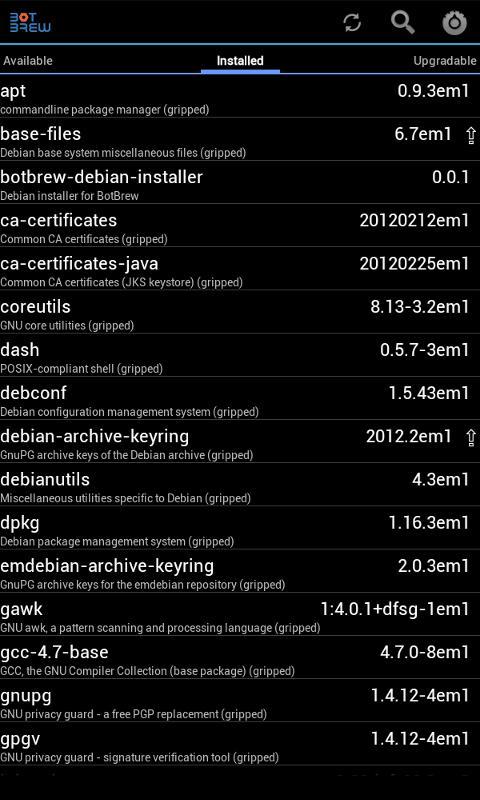
August 10, 2025
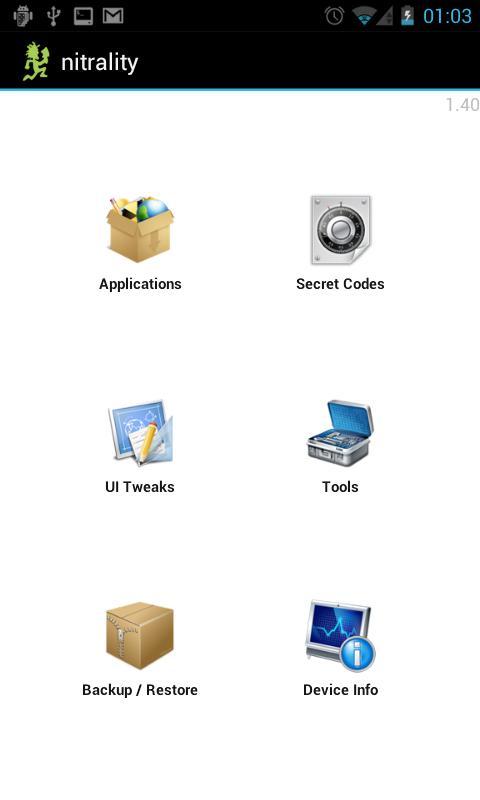
August 10, 2025
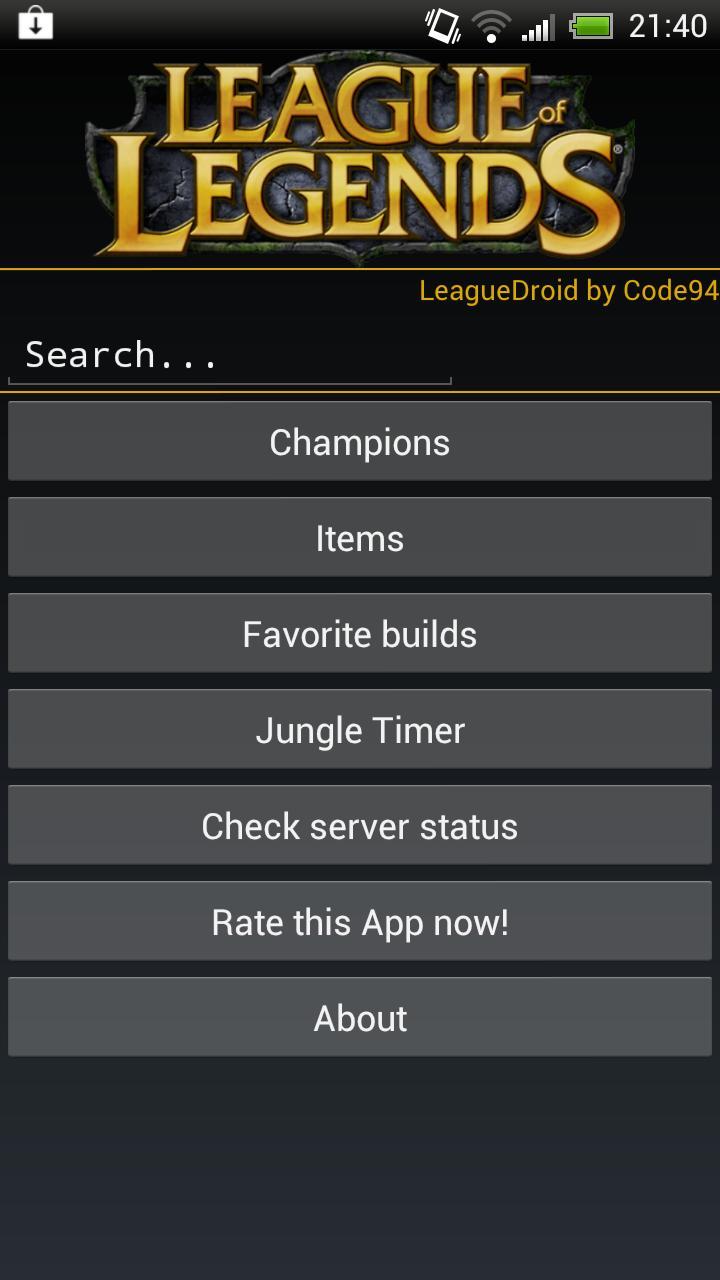
August 10, 2025
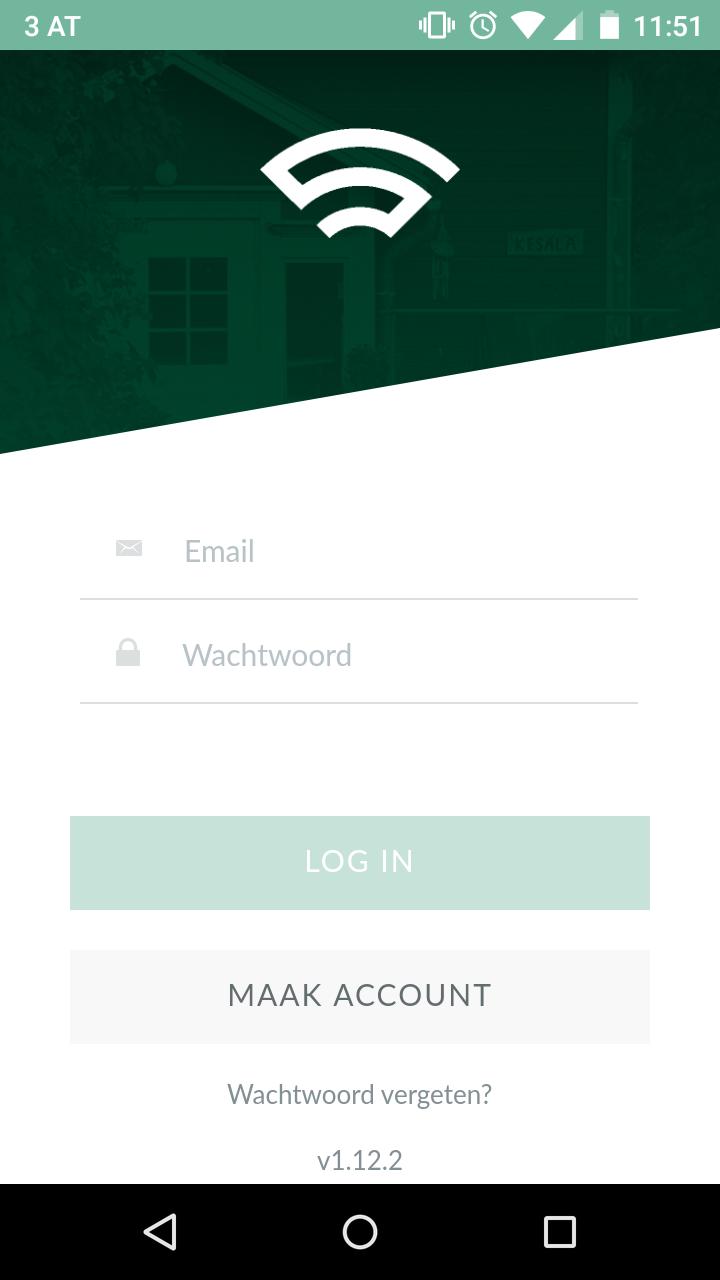
August 10, 2025
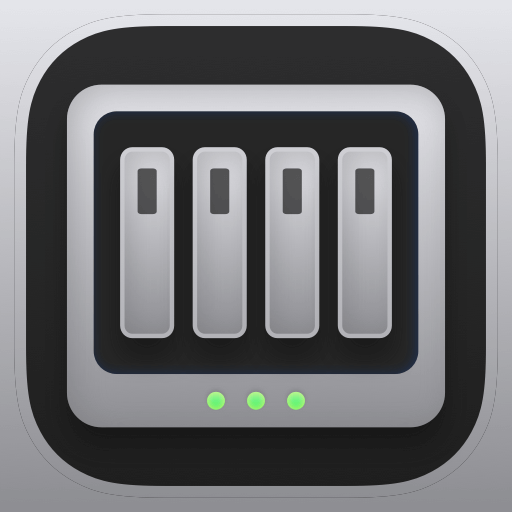
August 10, 2025
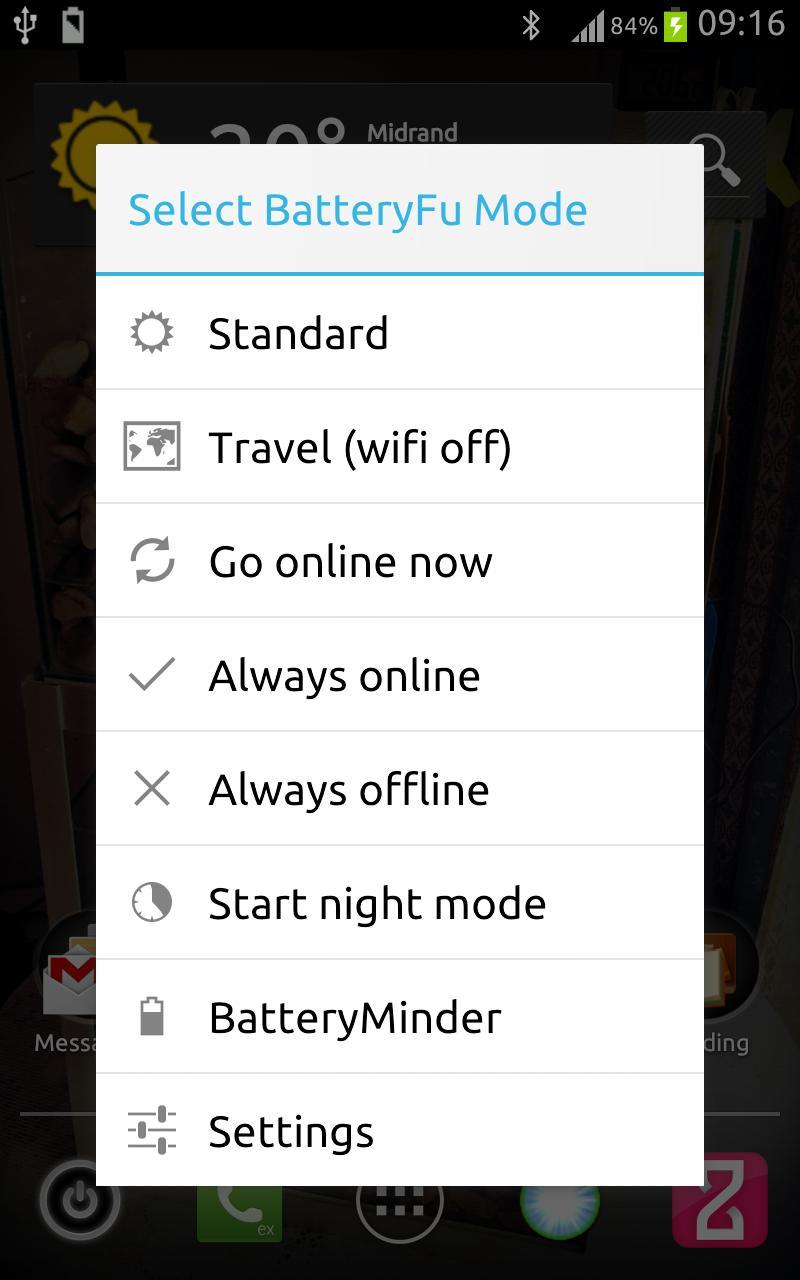
August 10, 2025
